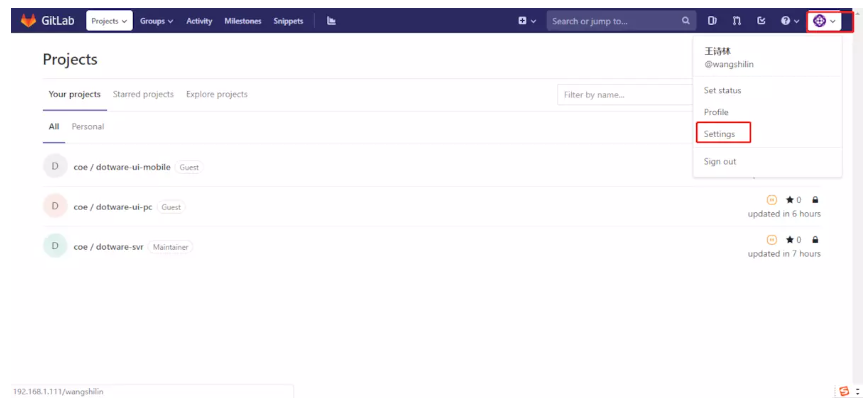gitlab安装
以centos8为例:
一:软件安装
sudo dnf install -y curl policycoreutils openssh-server perl
# Enable OpenSSH server daemon if not enabled: sudo systemctl status sshd
sudo systemctl enable sshd
sudo systemctl start sshd
# Check if opening the firewall is needed with: sudo systemctl status firewalld
sudo firewall-cmd --permanent --add-service=http
sudo firewall-cmd --permanent --add-service=https
sudo firewall-cmd --zone=public --permanent --add-port=xxxx/tcp
sudo systemctl reload firewalld
sudo dnf install postfix
sudo systemctl enable postfix
sudo systemctl start postfix
curl https://packages.gitlab.com/install/repositories/gitlab/gitlab-ee/script.rpm.sh | sudo bash
#验证ip地址 虚拟机ip(192.168.137.31)
#gitlab的下载地址:https://mirrors.tuna.tsinghua.edu.cn/gitlab-ce/yum/el7/
wget https://mirrors.tuna.tsinghua.edu.cn/gitlab-ce/yum/el7/
rpm -ivh gitlab-ce-8.0.0-ce.0.el7.x86_64.rpm
cat /etc/gitlab/initial_root_password
#修改配置
vim /etc/gitlab/gitlab.rb
#
#nginx['listen_port']
#
#gitlab浏览器输入http://localhost:8080即可访问gitlab
#配置:gitlab-ctl reconfigure
#启动:gitlab-ctl start
#gitlab-ctl restart
#检查vim /var/opt/gitlab/nginx/conf/gitlab-http.conf里监听的端口和server_name(你的虚拟机ip)是否和刚刚配置的一致。
二、Docker安装gitlab
sudo yum install -y yum-utils device-mapper-persistent-data lvm2
sudo yum-config-manager --add-repo https://download.docker.com/linux/centos/docker-ce.repo
sudo yum install docker-ce docker-ce-cli containerd.io
sudo yum install docker-ce docker-ce-cli
firewall-cmd --zone=public --add-port=8080/tcp --permanent
firewall-cmd --zone=public --add-port=8443/tcp --permanent
firewall-cmd --zone=public --add-port=8022/tcp --permanent
sudo systemctl reload firewalld
#1.创建用户
useradd 用户名
#2.设置密码
passwd 用户名
#3.查看登录用户
whoami
#4.切换用户
#su 用户名
#注意:root用户切换其他用户,不用输入密码,普通用户切换root用户需要输入密码
#5.创建docker组---root用户操作
sudo groupadd docker
#6.将用户添加到docker组中
sudo gpasswd -a 用户名 docker
#7.重启docker服务
sudo mkdir -p /etc/docker
sudo tee /etc/docker/daemon.json <<-'EOF'
{
"registry-mirrors": ["https://registry.docker-cn.com"]
}
EOF
sudo systemctl daemon-reload
sudo systemctl start docker
sudo systemctl restart docker
sudo systemctl enable docker
拉取GitLab镜像
#gitlab镜像拉取
sudo docker pull gitlab/gitlab-ce:latest
配置
# gitlab.rb文件内容默认全是注释
$ vim /opt/gitlab/config/gitlab.rb
# 配置http协议所使用的访问地址,不加端口号默认为80
external_url '192.168.137.31'
# 配置ssh协议所使用的访问地址和端口
gitlab_rails['gitlab_ssh_host'] = '192.168.137.31'
gitlab_rails['gitlab_shell_ssh_port'] = 22 # 此端口是run时22端口映射的8084端口
git_data_dirs({
"default" => {
"path" => "/data/github/data/git-data"
}
})
:wq #保存配置文件并退出
# 重启gitlab容器
$ docker restart gitlab
#使用root用户登录,查看密码:
docker exec -it gitlab grep 'Password:' /etc/gitlab/initial_root_password
#Password: 7FG7L6foKhg4En8GUlJB8SHX2YQ3PCBV0+0E+YyVgoE=
设置ssh
1.打开本地git bash,使用如下命令生成ssh公钥和私钥对
$ ssh-keygen -t rsa -C 'xxx@xxx.com'
2.然后输入命令
# ~表示用户目录,比如我的windows就是C:\Users\Administrator,并复制其中的内容
$ cat ~/.ssh/id_rsa.pub
从gitlab克隆代码
1.回到gitlab页面点击projects->your projects
2.选择一个需要克隆的项目,进入
3.点击按钮复制地址
4.新建一个文件夹,我在这里在我的电脑D盘下新建project文件夹
5.进入projects文件夹右键选择->Git Bash Here
6.设置用户名和邮箱$ git config --global user.name "你的名字"
$ git config --global user.email "你的邮箱"